Compartir páginas Web entre nuestros dispositivos, se ha convertido en una tarea trivial desde que Google implementó dicha funcionalidad en su navegador Google Chrome. Para ello, os voy a explicar, con algunas capturas de pantalla y paso a paso, como hacerlo de forma rápida, ¡es muy sencillo pero sumamente útil!
Seguid leyendo y aprenderéis a enviar páginas entre vuestros dispositivos...
¿QUÉ ES GOOGLE CHROME?
Google Chrome es un navegador web de software privativo o código cerrado desarrollado por Google, aunque derivado de proyectos de código abierto (como el motor de renderizado Blink). Está disponible gratuitamente. El nombre del navegador deriva del término en inglés usado para el marco de la interfaz gráfica de usuario («chrome»).
Cuenta con más de 750 millones de usuarios, y dependiendo de la fuente de medición global, puede ser considerado el navegador más usado de la Web variando hasta el segundo puesto, algunas veces logrando la popularidad mundial en la primera posición. Actualmente el número de usuarios aumentó considerablemente situándose en una cuota de mercado del 54 % convirtiéndolo en el navegador más utilizado de todo el planeta.
Principales características:
- Multiplataforma (Windows, GNU/Linux, MacOS, IOS, Android)
- Un cuadro para todo
- Página Nueva pestaña
- Acceso directo a diferentes aplicaciones
- Pestañas dinámicas
- Control de fallas
- Modo Incógnito
- Navegación segura
- Marcadores instantáneos
- Importar configuración
- Descargas más simples
- Sincronización en linea
- Visor nativos de archivos PDFs
- Traducción de sitios
- Traducción en tiempo real
- Geolocalización
- Búsqueda instantánea desde el navegador
- etc...
Google Chrome es el navegador Web más utilizado del planeta
1.- ELEMENTOS NECESARIOS PARA ESTE TUTORIAL
- Un PC con Google Chrome
- Un smartphone con Google Chrome
- Cuenta de GMail
- Conexión a Internet (obligatorio)
2.- AÑADIR USUARIO Y ACTIVAR SINCRONIZACIÓN
Es necesario que en cada uno de los dispositivos que tengamos con Google Chrome y queramos utilizar para compartir páginas entre ellos, estemos utilizando la cuesta de Gmail. Para ello, en todos los dispositivos tendremos que hacer Login con nuestra cuenta de Gmail:
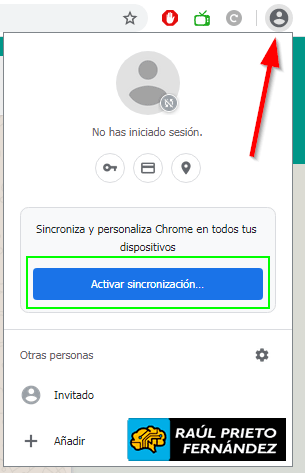 Agregar cuenta GMail
Agregar cuenta GMail
Ingresaremos con nuestra cuenta de GMail en todos los dispositivos que queramos sincronizar, incluidos los smartphones:
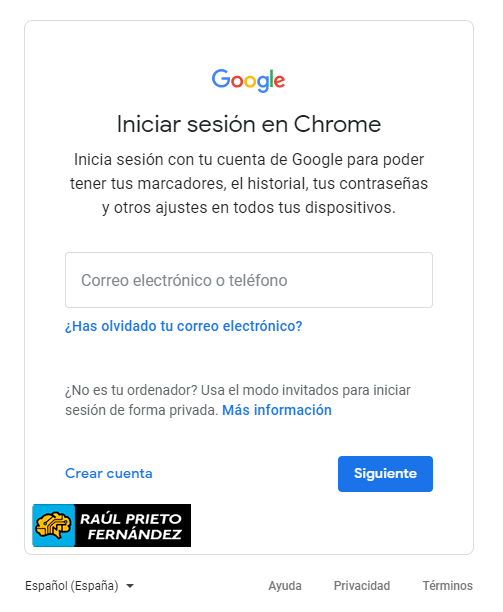 Login
Login
Inmediatamente después de hacer login, se nos preguntará si queremos activar la sincronización, diremos que sí y ya está todo configurado:
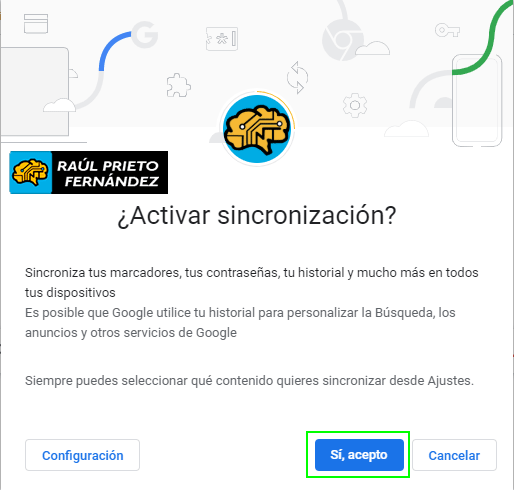 Activar sincronización
Activar sincronización
Activar la sincronización es muy útil, ya que tendremos "todos" los datos sincronizados en todos nuestros dispositivos donde hayamos hecho Login. Los datos que se sincronizan son:
- Favoritos
- Historial y pestañas abiertas
- Contraseñas
- Información de Autocompletar y tarjetas de crédito
- Configuración y preferencias
Para verificar si la sincronización la tenemos activada, tendremos que ir al icono superior derecho de nuestro avatar y ver que tenemos el mensaje "La sincronización está activada".
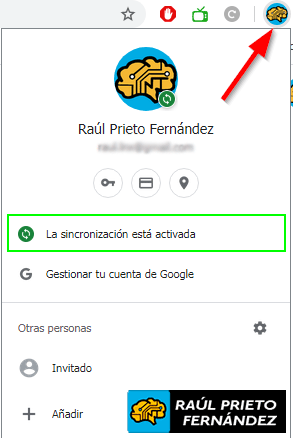 Verificar sincronización
Verificar sincronización
Para comprobar si tenemos la sincronización activada en nuestro smartphone, iremos a la configuración y allí veremos si está activada o no:
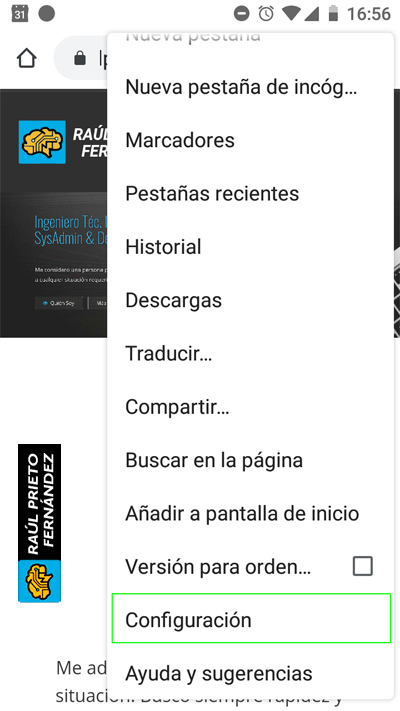 Configuración Chrome Android
Configuración Chrome Android
Se nos debe mostrar una pantalla similar a la siguiente indicando que la sincronización está activada:
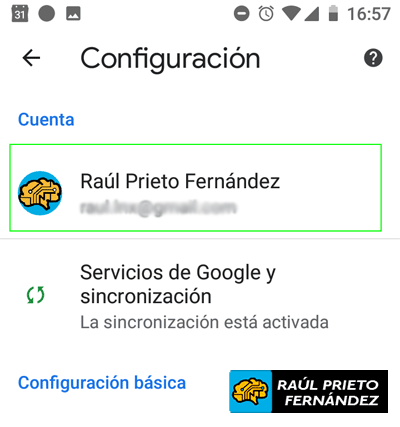 Sincronización activada en Android (Chrome)
Sincronización activada en Android (Chrome)
3.- COMPARTIR PÁGINAS ENTRE DISPOSITIVOS
Para compartir las páginas es tan sencillo como abrir Google Chrome, navegar por cualquier página que queremos y cuando hayamos encontrado la página que queremos, hay que pinchar en la barra de direcciones (arriba) y a la derecha en el icono de un portátil y smartphones pequeños. Una vez que hayamos hecho click, se verán todos los demás dispositivos. Haremos click en el dispositivo al cual queremos enviar nuestra página:
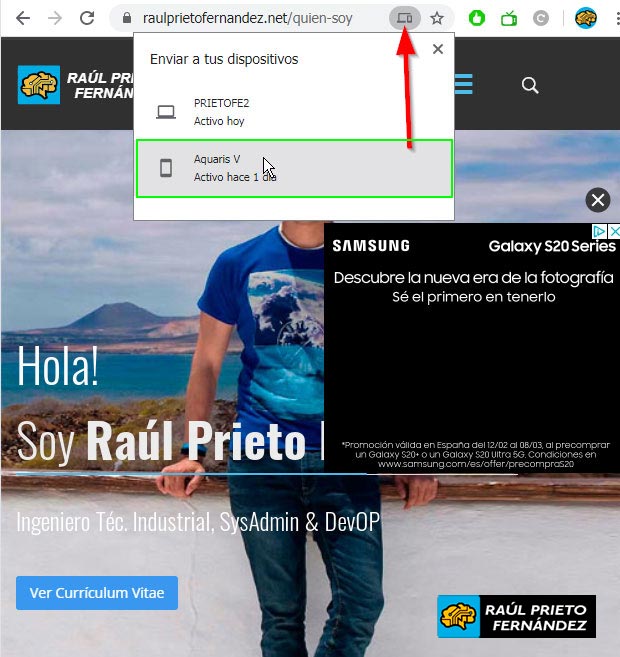 Enviando web desde PC
Enviando web desde PC
También podemos enviar las páginas haciendo click con el botón derecho encima de la pestaña que queremos compartir y luego "Enviar a tus dispositivos":
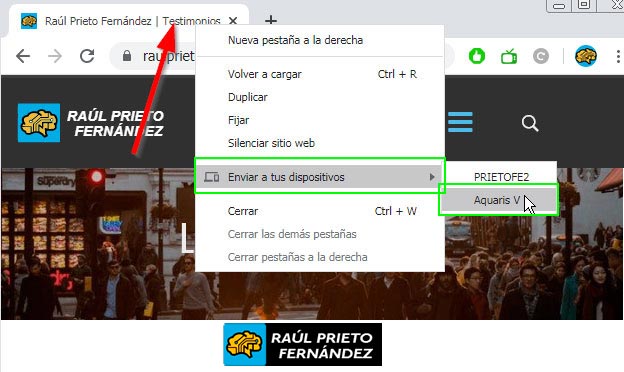 Enviando web desde PC
Enviando web desde PC
En la siguiente imagen se ve como se envía una página desde un Smarthphone hasta un PC:
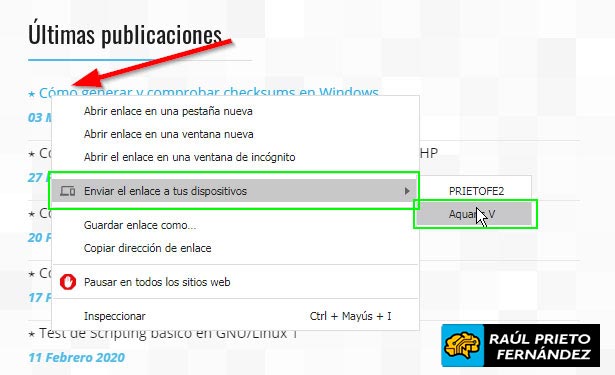 Enviando desde link
Enviando desde link
Las notificaciones en Android se muestran de la siguiente forma:
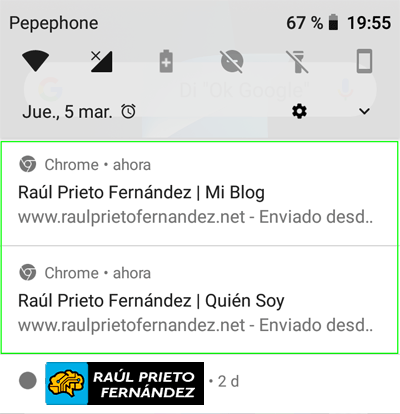 Notificaciones Android
Notificaciones Android
Para compartir las páginas desde Android, se hace de una forma similar. Hacemos click en el icono de compartir y seleccionaremos "Enviar a tus dispositivos":
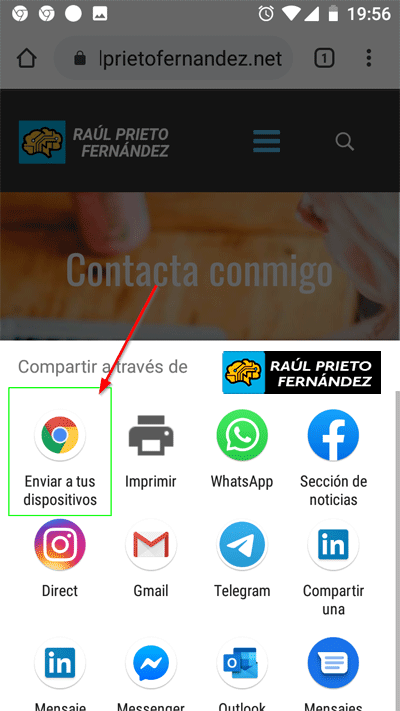 Compartir desde Android
Compartir desde Android
Las notificaciones en el PC con Android se muestran en la parte derecha inferior:
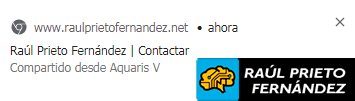 Notificaciones en PC
Notificaciones en PC
ENJOY!




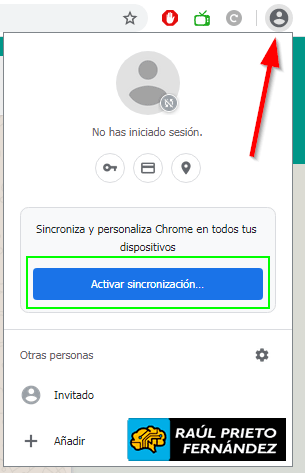 Agregar cuenta GMail
Agregar cuenta GMail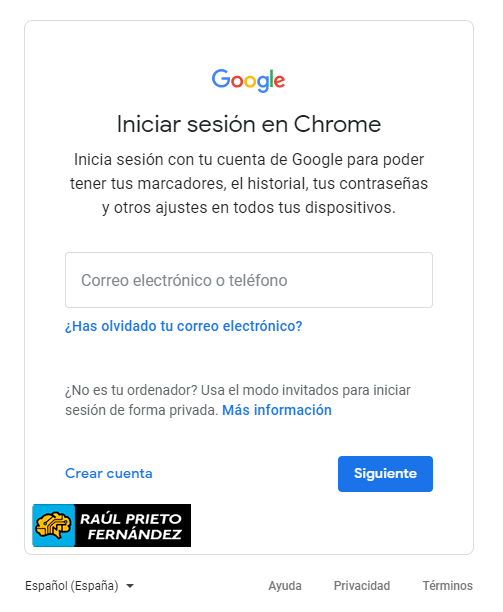 Login
Login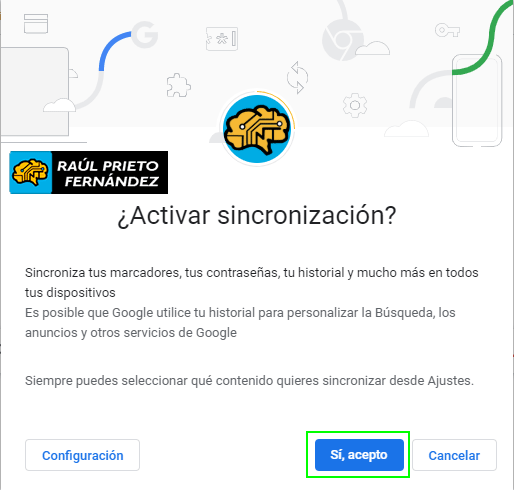 Activar sincronización
Activar sincronización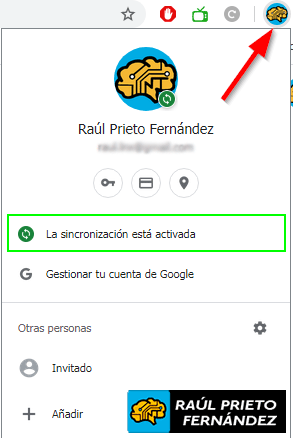 Verificar sincronización
Verificar sincronización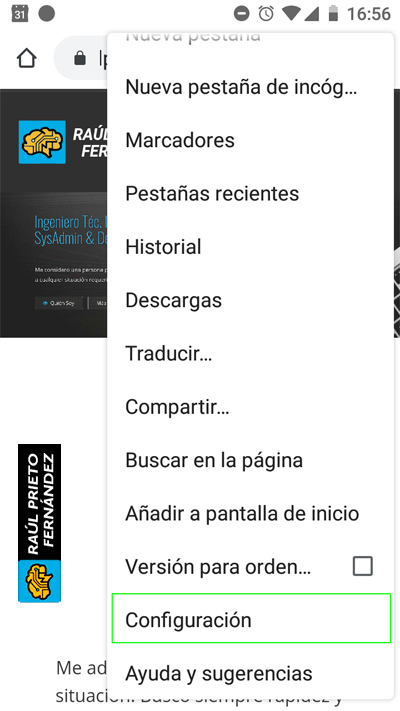 Configuración Chrome Android
Configuración Chrome Android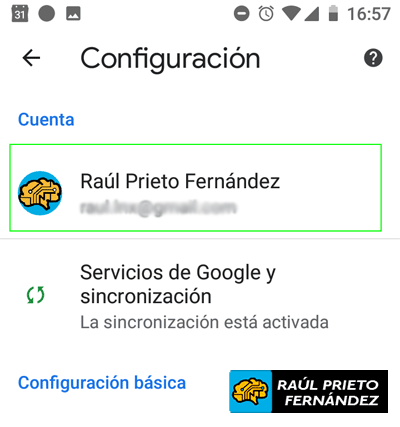 Sincronización activada en Android (Chrome)
Sincronización activada en Android (Chrome)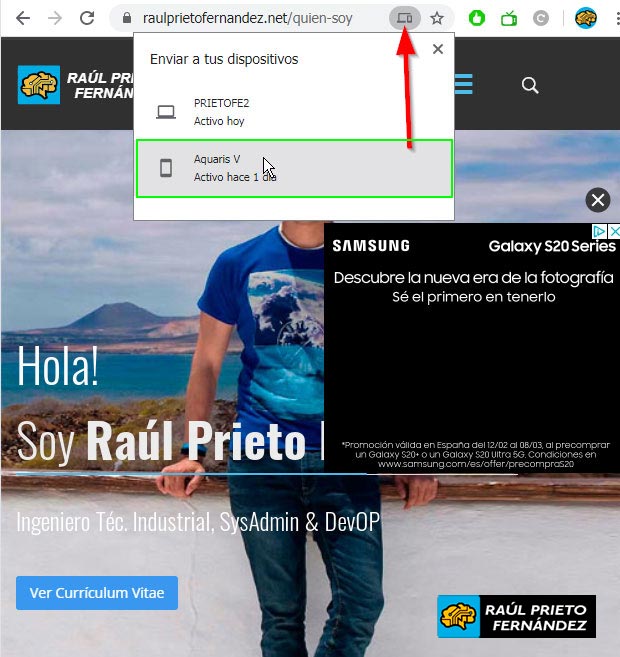 Enviando web desde PC
Enviando web desde PC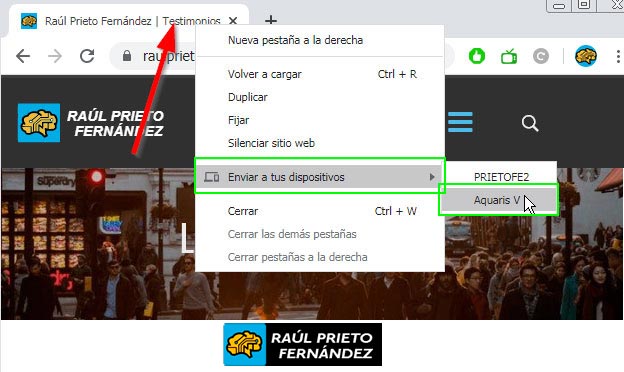 Enviando web desde PC
Enviando web desde PC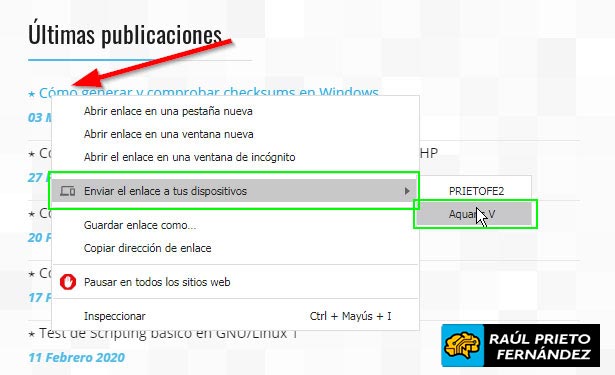 Enviando desde link
Enviando desde link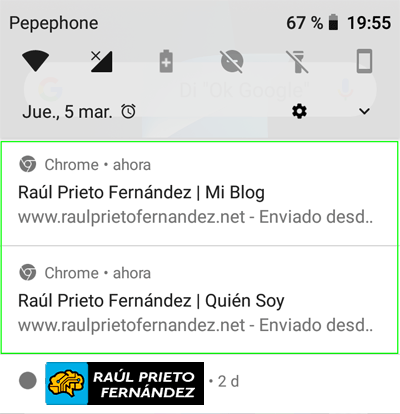 Notificaciones Android
Notificaciones Android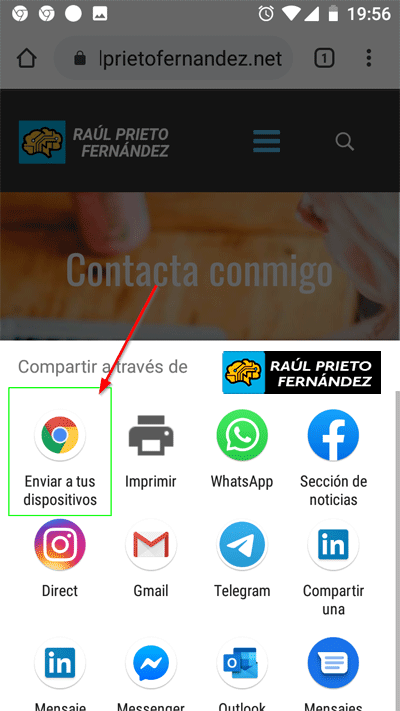 Compartir desde Android
Compartir desde Android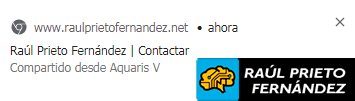 Notificaciones en PC
Notificaciones en PC


 Login con GitHub
Login con GitHub Login con Google
Login con Google Login con Microsoft
Login con Microsoft